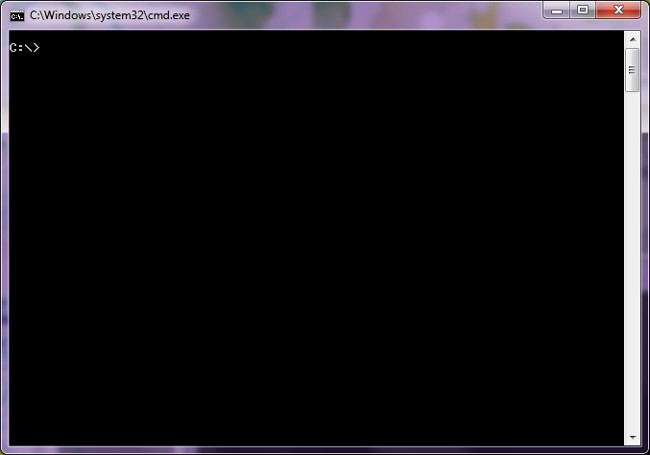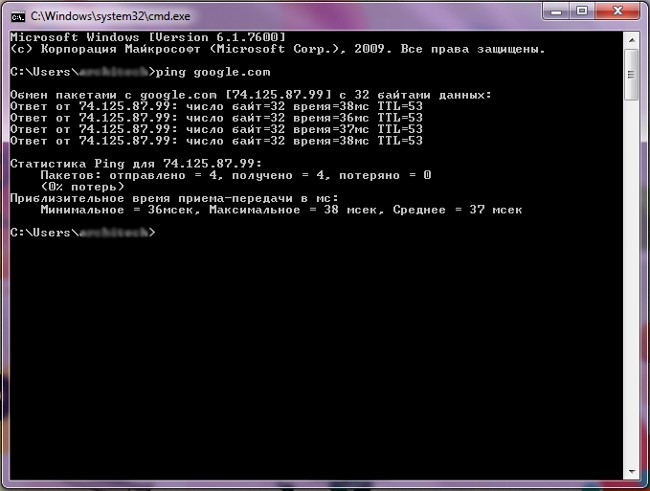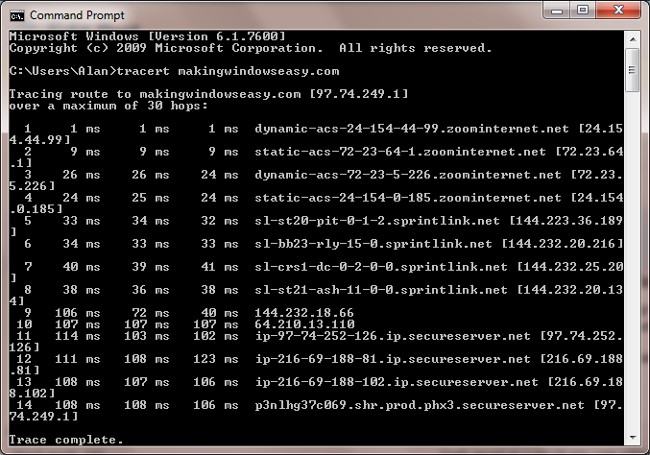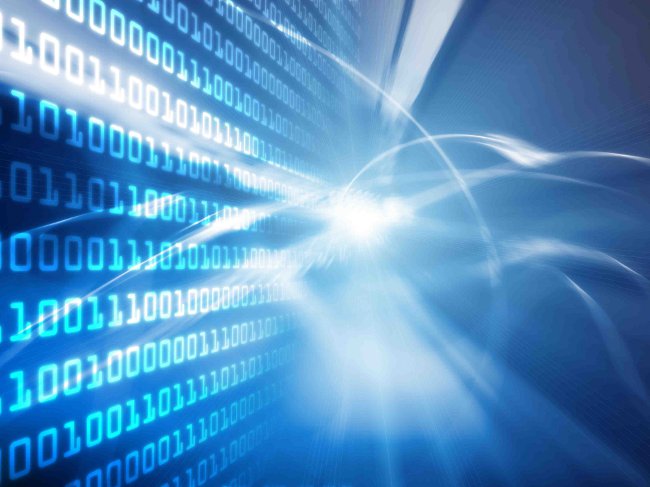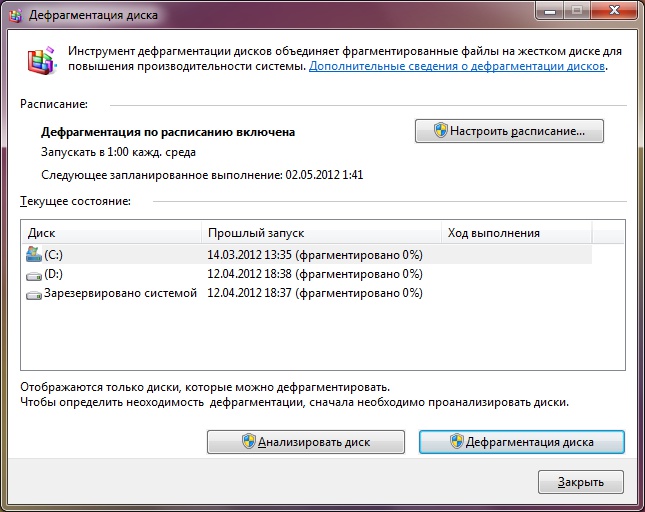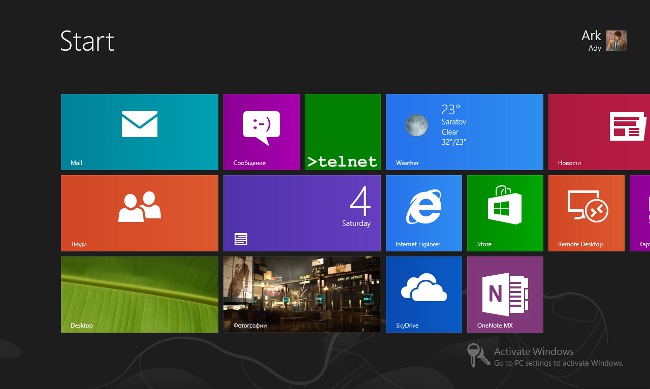Kaip paleisti komandų eilutę?
 Daugelis vartotojų "bendrauja" su OSWindows gana pakanka programuotojų siūlomai grafinei sąsajai - tai paprasta ir intuityviai aiški. Tačiau tam tikrais tikslais, su kuriais dažnai susiduria vidutinis vartotojas, patogiau naudoti komandinę eilutę. Kaip paleisti komandinę eilutę sistemoje "Windows"? </ p>
Daugelis vartotojų "bendrauja" su OSWindows gana pakanka programuotojų siūlomai grafinei sąsajai - tai paprasta ir intuityviai aiški. Tačiau tam tikrais tikslais, su kuriais dažnai susiduria vidutinis vartotojas, patogiau naudoti komandinę eilutę. Kaip paleisti komandinę eilutę sistemoje "Windows"? </ p>Pirmiausia pažiūrėkime, kokia yra komandinė eilutė. Sąsajos komandų eilutė (konsolė) - tekstas. Vartotojas įveda tam tikrąkomandas, sistema jas atlieka. Komandų eilutė naudojama, pavyzdžiui, maršruto prie svetainės (serverio) arba bandymo ping problemoms, susijusioms su internetu, atsekti.
"Windows NT" ("Windows 2000" ir naujesnė versija) naudojama komandų eilutės vertėjas cmd.exe, kuris pakeitė pasenusią vertėją žodžiucommand.com, kuris buvo naudojamas "Windows 9x" šeimos ir MS-DOS sistemose. Vertėjas verčia teksto komandą sistemai, kuri suprantama sistemai. Paleiskite komandų eilutę sistemoje Windows - paleiskite programą cmd.exe.
Norėdami paskambinti komandinę eilutę, galite naudoti vieną iš šių metodų.
Spustelėkite mygtuką "Pradėti". Atidarytame meniu pasirinkite Vykdyti. Atidarytame lange lauke Atidaryti įveskite programos cmd.exe pavadinimą ir spustelėkite mygtuką Gerai arba paspauskite klaviatūros klavišą Enter. Norėdami atidaryti langą Vykdyti, galite naudoti Win + R klavišus (Win - raktą su "Windows" logotipu apatinėje klaviatūros eilutėje).
Galite atidaryti komandų eilutę ir dar daugiau"Tradicinis" būdas, pasirenkant jį iš įdiegtų programų sąrašo. Norėdami tai padaryti, dar kartą spustelėkite mygtuką "Pradėti", meniu pasirinkite Visos programos, pasirinkite meniu "Standart" ir pasirinkite norimą programą iš standartinių programų sąrašo - Komandinės eilutės.
Tačiau tokiu būdu paleista komandų eilutė gali neleisti vykdyti tam tikrų komandų. Kad pasiektumėte tikslą, administratoriaus vardu turite paleisti komandų eilutę. Tam mes "įeikime" į komandinę eilutęankstesniu būdu (Pradėti - Visos programos - Standartinė), bet spustelėkite žodžio kombinaciją komandinėje eilutėje, o ne kairiuoju pelės klavišu, bet dešiniu mygtuku. Atidaromas kontekstinis meniu. Jame spustelėkite "Vykdyti kaip administratorių". Gali atsirasti dialogo langas: "Leisti kitai programai atlikti pakeitimus šiame kompiuteryje?". Nesijaudinkite spragtelėti "Taip".
Kad negalėtumėte atlikti tų pačių manipuliavimų kiekvieną kartą paleidus komandų eilutę, galite konfigūruoti automatinis paleidimas kaip administratorius. Norėdami tai padaryti, mes vadiname kontekstinį meniu taip patkaip ir ankstesniame etape, bet vietoj Run kaip administratoriaus pasirinkite "Properties". Dialogo lange atidarytų savybių eikite į skirtuką "Internetas" ir spustelėkite mygtuką Išplėstinė. Atidarytame lange patikrinkite Vykdyti kaip administratorių, spustelėkite mygtuką Gerai, o savybių lange spustelėkite Taikyti ir Gerai.
"Windows 7" apima Extensible komandų eilutės sąsajos apvalkalas, "Windows PowerShell". Jis gali būti naudojamas vietoj standartokomandinė eilutė. "Windows PowerShell" paleidimas taip pat lengva, kaip ir naudojant įprastą komandų eilutę (cmd.exe): Pradėti - Visos programos - Standartinė - "Windows PowerShell".
Po komandinės eilutės paleidimo pamatysite dažniausiai naudojamų komandų sąrašas. Norėdami tai padaryti, įveskite pagalbos komandą ir spustelėkiteklavišas Enter. Atidaromas galimų komandų sąrašas. Norėdami gauti daugiau informacijos apie komandą, kuri jus domina, turite įvesti pagalbos komandos vardą, pavyzdžiui, pagalbos medį. Jei norite gauti informacijos apie tam tikrą naudingumą, konstruktoriaus utility_name /? Padėsime, pavyzdžiui, ping /?.
Komandų eilutė - gana naudinga Windows priemonė, kuris gali būti naudingas įvairiose situacijose. Kai kitą kartą, kai teikėjo techninės pagalbos atstovas prašo atidaryti komandinę eilutę ir patikrinti pingą, jums nereikės klausimo "Kaip pradėti komandinę eilutę?"